
creo系统颜色,Creo系统颜色设置详解
时间:2024-11-07 来源:网络 人气:
Creo系统颜色设置详解
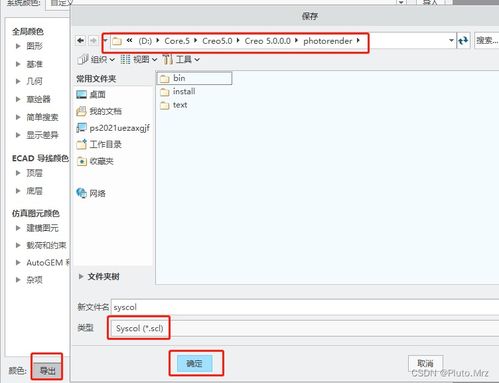
Creo是一款功能强大的三维CAD软件,它提供了丰富的系统颜色配置选项,以便用户可以根据个人喜好或工作需求调整界面颜色。本文将详细介绍如何在Creo中设置和自定义系统颜色。
Creo系统颜色设置步骤

要设置Creo的系统颜色,请按照以下步骤操作:
打开Creo软件。
点击左上角的“文件”菜单,选择“选项”。
在弹出的“Creo选项”对话框中,找到左侧的“系统外观”选项。
在“系统外观”选项卡中,点击“系统颜色”。
在“系统颜色”对话框中,您可以选择预定义的颜色配置,或者自定义颜色。
如果您想要自定义颜色,可以点击“自定义”按钮,然后选择您喜欢的颜色。
设置完成后,点击“确定”保存更改。
自定义颜色配置

Creo允许用户自定义系统中的各种元素的颜色,包括图形、草绘器、文本等。以下是如何自定义颜色配置的步骤:
在“系统颜色”对话框中,选择“自定义”。
在右侧的列表中,找到您想要更改颜色的元素,例如“图形”或“文本”。
点击对应的颜色框,选择新的颜色。
重复步骤2和3,直到所有需要的元素都设置了颜色。
设置完成后,点击“确定”保存更改。
导入和导出颜色配置文件

Creo允许用户导入和导出颜色配置文件,以便在不同的计算机或Creo版本之间共享颜色设置。
在“系统颜色”对话框中,点击“导入”或“导出”按钮。
选择或创建一个文件来保存或导入颜色配置。
点击“确定”保存或导入颜色配置。
使用颜色库
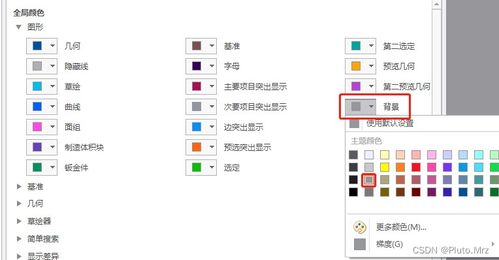
Creo提供了丰富的颜色库,用户可以从中选择合适的颜色。以下是如何使用颜色库的步骤:
在Creo中打开一个零件图。
点击界面上的“外观库”按钮。
在弹出的外观库中,浏览并选择您需要的颜色库文件。
选择颜色库后,您可以在模型上应用这些颜色。
Creo的系统颜色设置功能非常灵活,用户可以根据自己的喜好和工作需求进行自定义。通过本文的介绍,相信您已经掌握了如何在Creo中设置和自定义系统颜色。如果您有任何疑问或需要进一步的帮助,请参考Creo的帮助文档或联系Creo的技术支持。
相关推荐
教程资讯
教程资讯排行













